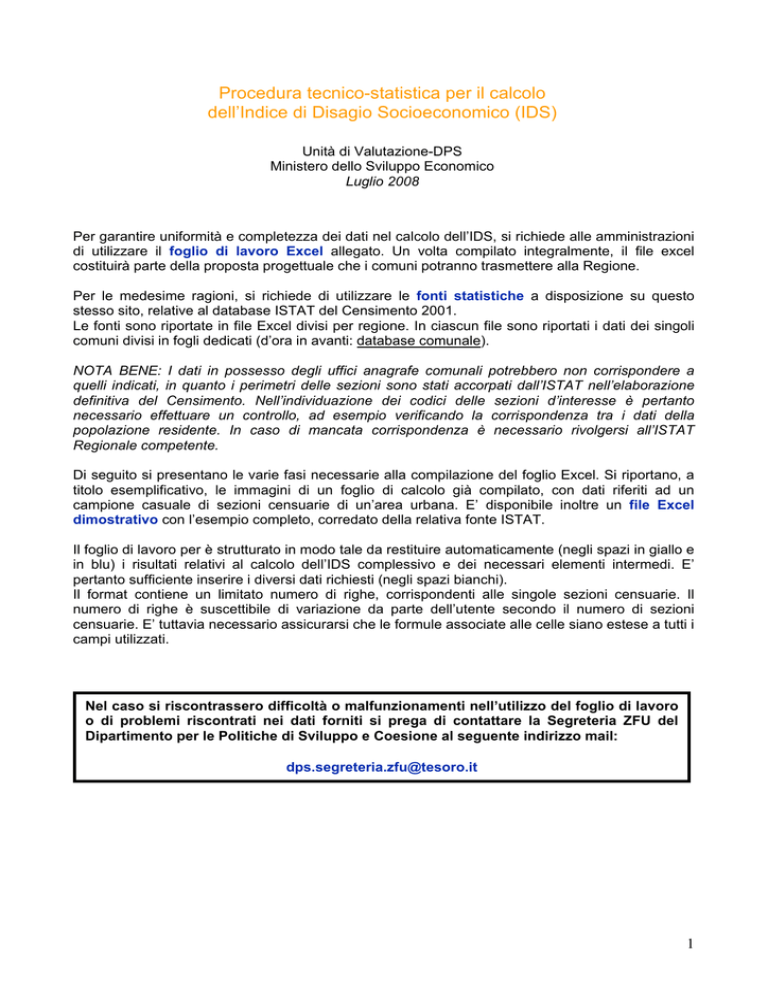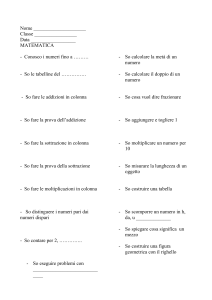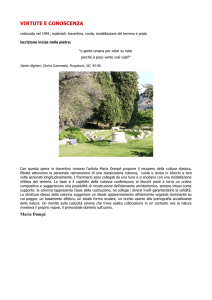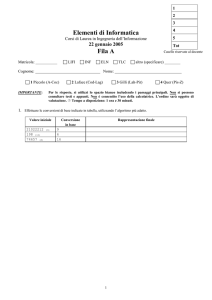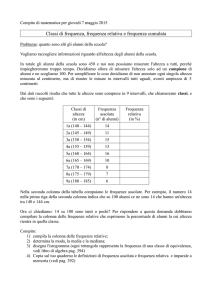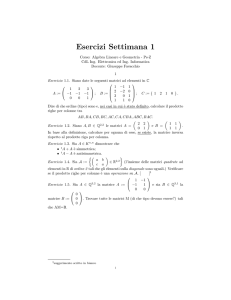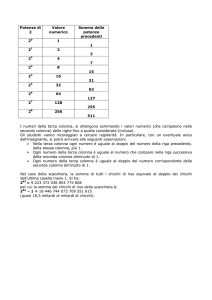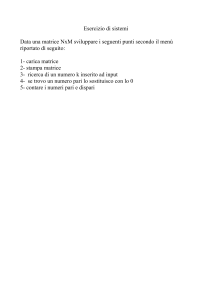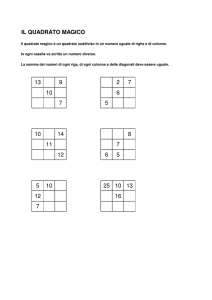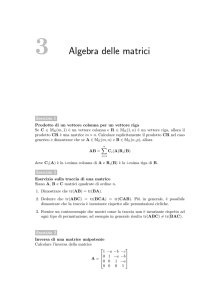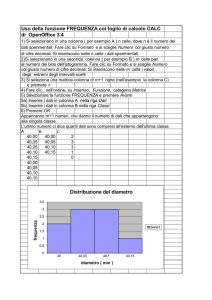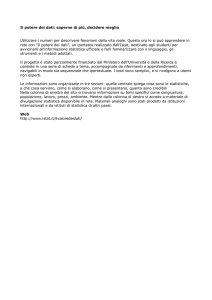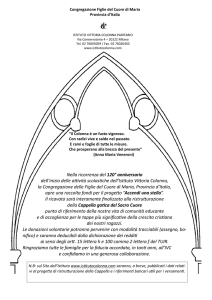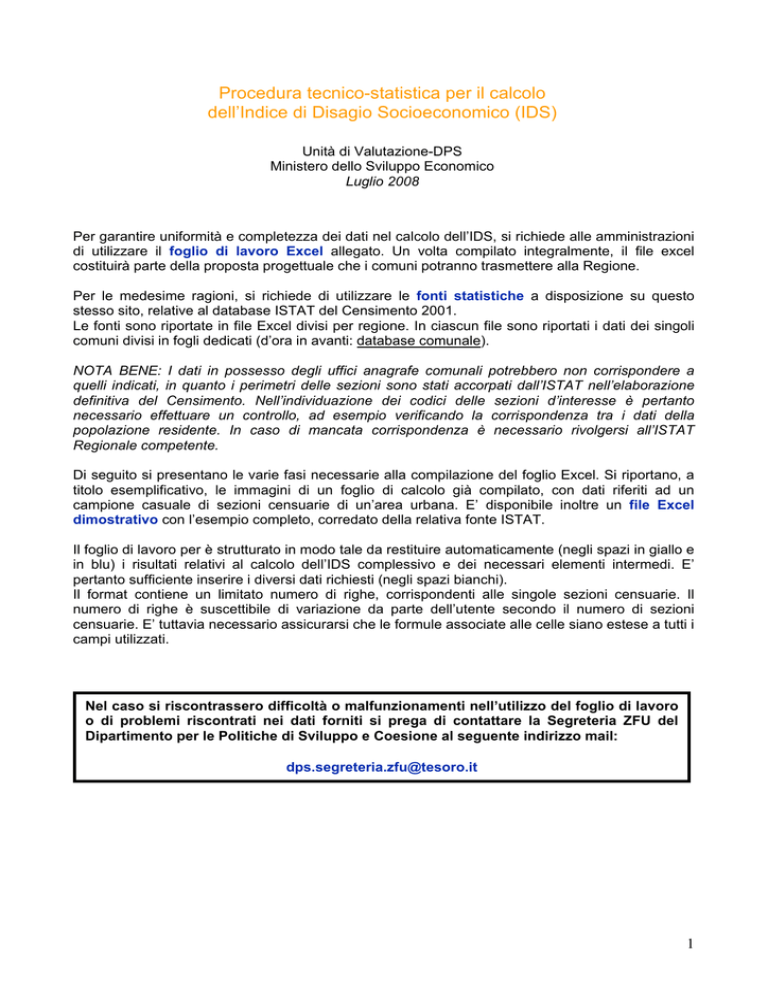
Procedura tecnico-statistica per il calcolo
dell’Indice di Disagio Socioeconomico (IDS)
Unità di Valutazione-DPS
Ministero dello Sviluppo Economico
Luglio 2008
Per garantire uniformità e completezza dei dati nel calcolo dell’IDS, si richiede alle amministrazioni
di utilizzare il foglio di lavoro Excel allegato. Un volta compilato integralmente, il file excel
costituirà parte della proposta progettuale che i comuni potranno trasmettere alla Regione.
Per le medesime ragioni, si richiede di utilizzare le fonti statistiche a disposizione su questo
stesso sito, relative al database ISTAT del Censimento 2001.
Le fonti sono riportate in file Excel divisi per regione. In ciascun file sono riportati i dati dei singoli
comuni divisi in fogli dedicati (d’ora in avanti: database comunale).
NOTA BENE: I dati in possesso degli uffici anagrafe comunali potrebbero non corrispondere a
quelli indicati, in quanto i perimetri delle sezioni sono stati accorpati dall’ISTAT nell’elaborazione
definitiva del Censimento. Nell’individuazione dei codici delle sezioni d’interesse è pertanto
necessario effettuare un controllo, ad esempio verificando la corrispondenza tra i dati della
popolazione residente. In caso di mancata corrispondenza è necessario rivolgersi all’ISTAT
Regionale competente.
Di seguito si presentano le varie fasi necessarie alla compilazione del foglio Excel. Si riportano, a
titolo esemplificativo, le immagini di un foglio di calcolo già compilato, con dati riferiti ad un
campione casuale di sezioni censuarie di un’area urbana. E’ disponibile inoltre un file Excel
dimostrativo con l’esempio completo, corredato della relativa fonte ISTAT.
Il foglio di lavoro per è strutturato in modo tale da restituire automaticamente (negli spazi in giallo e
in blu) i risultati relativi al calcolo dell’IDS complessivo e dei necessari elementi intermedi. E’
pertanto sufficiente inserire i diversi dati richiesti (negli spazi bianchi).
Il format contiene un limitato numero di righe, corrispondenti alle singole sezioni censuarie. Il
numero di righe è suscettibile di variazione da parte dell’utente secondo il numero di sezioni
censuarie. E’ tuttavia necessario assicurarsi che le formule associate alle celle siano estese a tutti i
campi utilizzati.
Nel caso si riscontrassero difficoltà o malfunzionamenti nell’utilizzo del foglio di lavoro
o di problemi riscontrati nei dati forniti si prega di contattare la Segreteria ZFU del
Dipartimento per le Politiche di Sviluppo e Coesione al seguente indirizzo mail:
[email protected]
1
1. Calcolo della popolazione totale della ZFU
Per procedere al calcolo è necessario in primo luogo aver individuato esattamente le sezioni
censuarie incluse nella ZFU.
E’ possibile anche utilizzare il format qui proposto per testare i risultati alternativi del valore dell’IDS
forniti da ipotesi di perimetrazione di diversi quartieri e aree urbane, e dunque composti da diversi
raggruppamenti di sezioni censuarie.
Nelle righe della colonna bianca A (“Sezioni censuarie”” della matrice di calcolo si devono riportare
i codici delle sezioni censuarie. Nella colonna bianca B (“Popolazione residente”) si deve copiare il
corrispondente dato della popolazione.
Nei database comunale i dati richiesti corrispondo rispettivamente alle colonne qui individuate:
Intestazione colonna
(nel database comunale)
Codice Sezione
Popolazione residente
totale
Riferimento colonna
(nel database comunale)
D
E
Intestazione colonna
Riferimento colonna
(nella matrice di calcolo) (nella matrice di calcolo)
Sezioni censuarie
A
Popolazione residente
B
Conclusa l’operazione di inserimento, nella cella C3 (“Popolazione Totale ZFU”) si produrrà
automaticamente il risultato della sommatoria per colonna dei dati inseriti.
Æ E’ necessario verificare che la formula associata alla cella C3 faccia riferimento all’intero elenco
di celle corrispondenti alla colonna B. In caso contrario è necessario adattare la formula attraverso
la consueta funzione “Sommatoria” di Microsoft Excel.
NOTA BENE: le sezioni censuarie con popolazione pari a "0" abitanti (es. area produttiva, parco
urbano…) possono essere inserite nella perimetrazione per esigenze di contiguità territoriale. Tali
sezioni devono essere ugualmente riportate nelle righe della matrice di calcolo, ponendo
manualmente pari a "0" il valore di ciascuna delle celle in giallo ad esse corrispondenti.
Fig. 1 – Sezione anagrafica e demografica del foglio di lavoro e quadro
sintetico dei risultati.
2
2. Calcolo del peso delle sezione censuarie sul totale della popolazione
ricompressa nella ZFU
Il valore finale dell’IDS relativo all’intera ZFU (IDS ZFU) si costruisce mediante la somma
ponderata dei valori IDS corrispondenti a ciascuna sezione censuaria “i” (IDS (i)).
Per ogni singola sezione censuaria “i” è necessario stabile il peso demografico relativo sul totale
della popolazione ricompressa nella ZFU, secondo la formula seguente:
Peso(i) = Popolazione(i) / PopolazioneZFU
che, nei termini indicati nelle formule della matrice di calcolo, corrisponde a:
b = a / POPZFU
Nella matrice allegata questo avviene automaticamente negli spazi in giallo della colonna C (“Peso
demografico”).
Æ E’ necessario tuttavia verificare che la formula applicata alle celle della colonna C sia
effettivamente estesa a tutte le righe di dati inserite. In caso contrario è sufficiente usare la
funzione di trascinamento di Microsoft Excel, estendendo l’applicazione della formula già inserita a
tutte le righe.
3. Calcolo del “Tasso di disoccupazione” e dello scostamento dalla media
nazionale
Questo indicatore ha lo scopo di individuare quartieri disagiati caratterizzati da un’alta
concentrazione di disoccupati. Nello specifico, una forte concentrazione di disoccupazione
incrementa il valore dell’IDS complessivo.
Nelle righe della sezione “Tasso di disoccupazione” della matrice di calcolo (colonne bianche D e
E) è necessario inserire i dati del database comunale secondo il seguente schema:
Intestazione colonna
(nel database comunale)
Riferimento colonna
(nel database
comunale)
BL – BM *
Popolazione residente totale
di 15 anni e più appartenente
alle forze di lavoro totale
BL
Intestazione colonna
(nella matrice di calcolo) Riferimento colonna
(nella matrice di calcolo)
Popolazione dai 15 anni
in su, in cerca di nuova
D
occupazione
Popolazione dai 15 anni
in su, appartenenti alle
E
forze di lavoro
* NOTA BENE: Il dato deve essere calcolato in ogni riga per differenza dei valori riportati nelle colonne
indicate. La colonna BN del database comunale (“Popolazione residente totale di 15 anni e più disoccupata
in cerca nuova occupazione”) NON contiene il dato corretto ai fini del calcolo richiesto.
Nella colonna gialla F (“DIS”)
apparirà automaticamente il rapporto tra i dati inseriti,
corrispondente al Tasso di disoccupazione di ogni singola sezione. Allo stesso modo, nella
colonna gialla G (“scostamento DIS”) apparirà automaticamente il risultato dell’applicazione della
formula:
ΔDIS = DIS (i) – DIS NAZ
3
che, nei termini indicati nelle formule della matrice di calcolo, corrisponde a:
f = e – DIS NAZ
Il valore corrisponde a DIS NAZ è già inserito nella formula e corrisponde a 0,1158. Il dato è riportato
in tabella nella riga 9, sopra l’intestazione delle colonne. Si veda l’apposita sezione del sito per la
sua identificazione.
Æ In entrambe le colonne gialle (F e G) è necessario verificare che la formula applicata alle celle
sia effettivamente estesa a tutte le righe di dati inserite. In caso contrario è sufficiente usare la
funzione di trascinamento di Microsoft Excel, estendendo l’applicazione della formula già inserita a
tutte le righe.
Fig. 2 – Sezione di calcolo del “Tasso di disoccupazione” del
foglio di lavoro.
4. Calcolo del “Tasso di occupazione” e dello scostamento dalla media
nazionale
Questo indicatore ha lo scopo di individuare quartieri disagiati caratterizzati da bassi livelli di
partecipazione al mercato del lavoro. Nello specifico, il decrescere del tasso di occupazione
incrementa il valore dell’IDS complessivo.
Nelle righe della sezione “Tasso di occupazione” della matrice di calcolo (colonne bianche H e I) è
necessario inserire i dati del database comunale secondo il seguente schema:
Intestazione colonna
(nel database comunale)
Popolazione residente
totale di 15 anni e più
occupata (FL)
Popolazione residente età … - … anni
Riferimento colonna
(nel database comunale)
BM
da U a AG *
Intestazione colonna
Riferimento colonna
(nella matrice di calcolo) (nella matrice di calcolo)
Popolazione dai 15 anni
in su, occupati
H
Popolazione dai 15 anni
in su
I
* E’ necessario inserire nella matrice il risultato della somma per riga delle diverse colonne indicate
4
Nella colonna J (“OCC”) apparirà automaticamente il rapporto tra i dati inseriti, corrispondente al
Tasso di occupazione di ogni singola sezione.
Allo stesso modo, nella colonna K (“scostamento OCC”) apparirà automaticamente il risultato
dell’applicazione della formula:
ΔOCC = OCC NAZ – OCC (i)
che, nei termini indicati nelle formule della matrice di calcolo, corrisponde a:
l = OCC NAZ – i
Il valore corrisponde a OCC NAZ è già inserito nella formula e corrisponde a 0,4294. Il dato è
riportato in tabella nella riga 9, sopra l’intestazione delle colonne. Si veda l’apposita sezione del
sito per la sua identificazione.
Æ In entrambe le colonne gialle (J e K) è necessario verificare che la formula applicata alle celle
sia effettivamente estesa a tutte le righe di dati inserite. In caso contrario è sufficiente usare la
funzione di trascinamento di Microsoft Excel, estendendo l’applicazione della formula già inserita a
tutte le righe.
Fig. 3 – Sezione di calcolo del “Tasso di occupazione” del foglio
di lavoro.
5. Calcolo del “Tasso di concentrazione giovanile” e dello scostamento dalla
media nazionale
Questo indicatore ha lo scopo di individuare quartieri caratterizzati da un alta concentrazione di
popolazione giovane. Nello specifico, una maggiore concentrazione di giovani incrementa il valore
dell’IDS complessivo.
Nelle righe della sezione “Tasso di concentrazione giovanile” della matrice di calcolo (colonna
bianca L) è necessario inserire i dati del database comunale secondo il seguente schema:
5
Intestazione colonna
(nel database comunale)
Popolazione residente età … - … anni
Riferimento colonna
(nel database comunale)
da R a V *
Intestazione colonna
Riferimento colonna
(nella matrice di calcolo) (nella matrice di calcolo)
Popolazione di età fino
L
a 24 anni
* E’ necessario inserire nella matrice il risultato della somma per riga delle diverse colonne indicate
Per il calcolo del Tasso di concentrazione nella formula è già inserito il collegamento al
corrispondente dato della popolazione totale nella sezione (colonna B).
Nella colonna M (“GIOV”) apparirà automaticamente il rapporto tra i dati inseriti, corrispondente al
Tasso di concentrazione giovanile di ogni singola sezione.
Allo stesso modo, nella colonna N (“scostamento GIOV”) apparirà automaticamente il risultato
dell’applicazione della formula:
ΔGIOV = GIOV (i) – GIOV NAZ
cioè
o = n – GIOV NAZ
Il valore corrisponde a GIOV NAZ è già inserito nella formula e corrisponde a 0,2542. Il Dato è
riportato in tabella nella 9, sopra l’intestazione delle colonne. Si veda l’apposita sezione del sito per
la sua identificazione.
Æ In entrambe le colonne gialle (M e N) è necessario verificare che la formula applicata alle celle
sia effettivamente estesa a tutte le righe di dati inserite. In caso contrario è sufficiente usare la
funzione di trascinamento di Microsoft Excel, estendendo l’applicazione della formula già inserita a
tutte le righe.
Fig. 4 – Sezione di calcolo del “Tasso di concentrazione giovanile” del
foglio di lavoro.
6
6. Calcolo del “Tasso di scolarizzazione” e dello scostamento dalla media
nazionale
Questo indicatore ha lo scopo di individuare quartieri disagiati caratterizzati da una concentrazione
di popolazione con scolarizzazione medio-alta inferiore alla media nazionale. Nello specifico, la
minore scolarizzazione incrementa il valore dell’IDS complessivo.
Nelle righe della sezione “Tasso di scolarizzazione” della matrice di calcolo (colonne bianche O e
P) è necessario inserire i dati del database comunale secondo il seguente schema:
Intestazione colonna
(nel database comunale)
Popolazione residente di 6
anni e più – … (titolo di
studio)
Popolazione residente
totale da 6 anni e più
Riferimento colonna
(nel database comunale)
da AY a AZ *
AX
Intestazione colonna
Riferimento colonna
(nella matrice di calcolo) (nella matrice di calcolo)
Popolazione dai 6 anni
in su, con almeno
O
diploma scuola
secondaria
Popolazione dai 6 anni
P
in su
* E’ necessario inserire nella matrice il risultato della somma per riga delle diverse colonne indicate
Nella colonna Q (“SCOL”) apparirà automaticamente il rapporto tra i dati inseriti, corrispondente al
Tasso di scolarizzazione di ogni singola sezione.
Allo stesso modo, nella colonna R (“scostamento SCOL”) apparirà automaticamente il risultato
dell’applicazione della formula:
ΔSCOL = SCOL NAZ – SCOL (i)
cioè
s = SCOL NAZ – r
Il valore corrisponde a SCOL NAZ è già inserito nella formula e corrisponde a 0,3336. Il dato è
riportato in tabella nella riga 9, sopra l’intestazione delle colonne. Si veda l’apposita sezione del
sito per la sua identificazione.
Æ In entrambe le colonne gialle (M e N) è necessario
verificare che la formula applicata alle celle sia effettivamente
estesa a tutte le righe di dati inserite. In caso contrario è
sufficiente usare la funzione di trascinamento di Microsoft
Excel, estendendo l’applicazione della formula già inserita a
tutte le righe.
Fig. 5 – Sezione di calcolo del “Tasso di scolarizzazione” del foglio
di lavoro.
7
7. Calcolo dell’IDS della singola sezione censuaria
L’Indice di Disagio Socioeconomico della ZFU (IDSZFU) si costruisce mediante media ponderata dei
valori corrispondenti a ciascuna sezione censuaria. Il calcolo dell’IDSZFU deve pertanto essere
effettuato singolarmente a livello di ciascuna sezione censuaria “i” compresa nel perimetro della
ZFU.
Il calcolo dell’IDS(i) si ottiene applicando la formula riportata in delibera e nella circolare DPS.
L’attribuzione di un peso a ciascun elemento dell’indice composto risponde all’esigenza di
contrastare i fenomeni più gravi del disagio socioeconomico.
IDS(i) = 0,40*(DIS(i) – DISNAZ)+ 0,30*(OCCNAZ – OCC(i))+ 0,15*(GIOV(i) – GIOVNAZ)+
0,15*(SCOLNAZ – SCOL(i))
Il calcolo avviene automaticamente all’inserimento dei dati oggetto dei punti precedenti, ed è
visualizzabile nella colonna gialla S (“IDS della sezione”).
Æ Nella colonna gialla S è necessario verificare che la formula applicata alle celle sia
effettivamente estesa a tutte le righe di dati inserite. In caso contrario è sufficiente usare la
funzione di trascinamento di Microsoft Excel, estendendo l’applicazione della formula già inserita a
tutte le righe.
Fig. 6 – Sezione del foglio di lavoro di calcolo dell’IDS della singola
sezione.
8 . Calcolo dell’IDS complessivo (IDSZFU)
L’ IDSZFU corrisponde al calcolo della media ponderata dei valori di IDS (i) delle singole sezioni
censuarie. L’IDS complessivo della ZFU si calcola dunque sommando i valori di IDS di ogni singola
sezione censuaria (dunque di ogni riga del foglio excel) moltiplicati per il relativo peso:
IDSZFU = peso(i) x IDS(i) + peso(i+1) x IDS(i+1) + … + peso(n) x IDS(n)
8
Nella matrice Excel tali operazioni vengono effettuate automaticamente. Il risultato
dell’applicazione del peso (individuato al punto 2) al valore IDS di ogni sezione figura nella colonna
gialla T (“IDS pesato della sezione”).
Æ Nella colonna gialla T è necessario verificare che la formula applicata alle celle sia
effettivamente estesa a tutte le righe di dati inserite. In caso contrario è sufficiente usare la
funzione di trascinamento di Microsoft Excel, estendendo l’applicazione della formula già inserita a
tutte le righe.
Il risultato complessivo, valido ai sensi della valutazione, appare nella cella blu C4 (“IDS della
ZFU”) nel riquadro in alto a sinistra, sopra la matrice di calcolo.
Æ E’ necessario verificare che la formula associata alla cella C4 faccia riferimento all’intero elenco
di celle corrispondenti alla colonna T. In caso contrario è necessario adattare la formula attraverso
la consueta funzione “Sommatoria” di MS Excel.
Fig. 7 – Quadro di riepilogo del foglio di
lavoro di calcolo dell’IDS.
9